Recentemente, foi lançado um novo jogo que é muito popular entre os jogadores. No jogo, os jogadores podem experimentar uma jogabilidade sem precedentes. Como o jogo é muito jogável, muitos jogadores encontram problemas durante o jogo. o problema do "CSGO" vac não conseguir verificar a solução da sessão do jogo, se você quer saber como resolver esse problema, dê uma olhada no guia que este site traz para você.

1. Em primeiro lugar, não entre em pânico se isso acontecer. A razão para isso é causada principalmente por motivos de rede.
2. A verificação do VAC iniciará normalmente quando a rede estiver normal Ao usar um acelerador (comutação de nó do acelerador) ou comutação de redes, o VAC pode não ser capaz de verificar sua sessão de jogo, então você precisa desligar o acelerador antes de entrar no jogo. Em seguida, entre no jogo e não troque o nó do acelerador ou troque o acelerador ao jogar. Isso pode facilmente causar falha na inicialização do VAC.
Existem três maneiras de resolver este problema:
Solução um
1. Clique em CSGO na área de trabalho para abrir o jogo de login e entrar na página inicial da interface do jogo para exibir se o erro de verificação do vac é causado pela rede ou software;
2. Você pode tentar sair do jogo, retornar à área de trabalho do computador, clicar para atualizar a página e verificar a conexão de rede com ou sem fio no canto inferior direito;
3. Se você usar um software que melhore a velocidade da rede, abra o software antes de entrar no jogo. Se houver um atraso durante o jogo, não execute a operação de troca e carregue-o por um determinado período de tempo antes de continuar.

Solução 2
1. Abra o painel de controle do computador, clique em “Firewall do Windows”, clique para ativar e desativar a opção “Firewall”, desligue o firewall e clique em “OK”;
2. Se isso ainda não funcionar, você pode tentar verificar a integridade do jogo. Você precisa abrir o Steam, clicar com o botão direito do mouse em csgo na biblioteca, entrar na opção de propriedades, clicar na opção de arquivo e verificar a integridade de. o jogo;
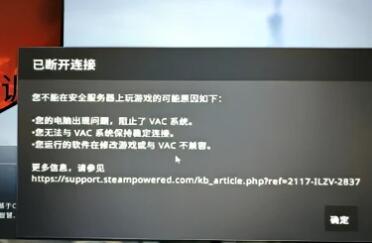
Solução três
1. Primeiro clicamos no logotipo da rede no canto inferior direito para abrir a Central de Rede e Compartilhamento;
2. Selecione "Alterar configurações do adaptador", encontre "Conexão de rede sem fio", clique em "Conexão local" no amigo conectado ao cabo de rede, abra Ambiente de rede no XP e abra propriedades;
3. Na pequena caixa que se abre, selecione o protocolo IP4 e marque “Usar o seguinte endereço de servidor DNS”;
4. Digite “8.8.8.8” no servidor DNS preferencial, digite “114.114.114.114” ou “8.8.8.4” no servidor DNS de backup e clique em Confirmar;
5. Depois disso, use apenas o comando ping para atualizar o cache DNS;
6. Em seguida, digite ipconfig-flushdns na linha de comando e limpe o cache DNS ao retornar ao veículo.
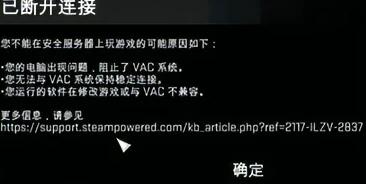
Não sei se este guia para resolver o problema de “CSGO” vac não conseguir verificar a sessão de jogo que lhe foi trazida pode resolver as dificuldades que encontrou? Caso contrário, sinto muito. Você pode nos contar na área de comentários o que exatamente não conseguiu resolver. Este site fará correções no futuro para melhor atender os jogadores.